विंडोज 10 के लिए अगला प्रमुख अपडेट, जिसे वर्तमान में 'रेडस्टोन 3' के रूप में जाना जाता है, में अपेक्षित है सितंबर, 2017 । इसकी कुछ विशेषताएं हाल ही में जारी की गई हैं विंडोज 10 का निर्माण 16184 है । सबसे दिलचस्प विशेषता पीपल बार है, जो आपके टास्कबार के अधिसूचना क्षेत्र में एक विशेष आइकन जोड़ता है।
विज्ञापन
आज, हम देखेंगे कि लोग टास्कबार आइकन को कैसे जोड़ें या निकालें।
इंस्टाग्राम पर लाइव फोटो कैसे अपलोड करें
![]()
पीपल बार एक नया टूलबार है जो कि उपलब्ध है विंडोज 10 फॉल क्रिएटर्स अपडेट । इसके लिए योजना बनाई गई थी विंडोज 10 क्रिएटर्स अपडेट , लेकिन इस विंडोज संस्करण के अंतिम निर्माण (15063) में यह सुविधा शामिल नहीं है। यह उपयोगकर्ता को अपने पसंदीदा संपर्कों को सीधे टास्कबार पर पिन करने की अनुमति देता है और उस संपर्क के साथ संवाद करने के सभी तरीके दिखाएगा।
यह कई उपयोगी त्वरित कार्य प्रदान करता है। उदाहरण के लिए, आप आइकन पर क्लिक करके जल्दी से एक ईमेल संदेश बना सकते हैं। या, यदि आप किसी फ़ाइल को पिन किए गए संपर्क आइकन पर खींचते और छोड़ते हैं, तो इसे जल्दी से साझा करना संभव होगा।
टास्कबार विंडोज 10 से पीपल आइकन को हटाने के लिए , निम्न कार्य करें।
- सेटिंग्स खोलें।
- निजीकरण पर जाएं - टास्कबार।
युक्ति: आप केवल टास्कबार पर राइट-क्लिक कर सकते हैं और अपना समय बचाने और उसी पृष्ठ को खोलने के लिए संदर्भ मेनू आइटम 'टास्कबार सेटिंग्स' पर क्लिक कर सकते हैं। - दाईं ओर, लोग अनुभाग पर स्क्रॉल करें।
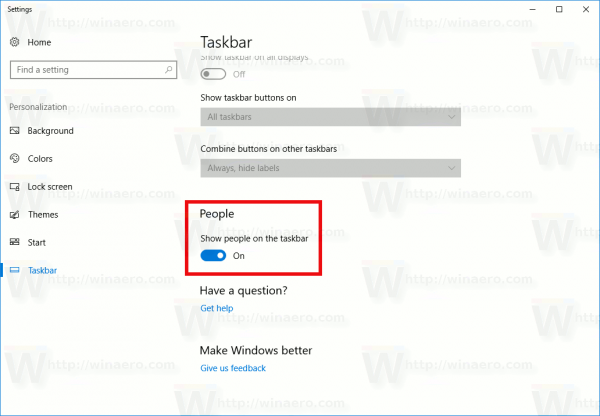
- विकल्प को अक्षम करें टास्कबार पर लोगों को दिखाएं आइकन को छिपाने के लिए।
टास्कबार से लोग आइकन हटा दिया जाएगा (नीचे स्क्रीनशॉट देखें)।
![]()
विंडोज 10 में People टास्कबार आइकन जोड़ने के लिए , सेटिंग ऐप के एक ही पृष्ठ पर जाएं और विकल्प को सक्षम करें टास्कबार पर लोगों को दिखाएं। यह आइकन को पुनर्स्थापित करेगा।
एक्रोबेट के बिना पीडीएफ में फॉर्म फ़ील्ड जोड़ें
![]()
वैकल्पिक रूप से, आप टास्कबार पर लोग आइकन को सक्षम या अक्षम करने के लिए एक रजिस्ट्री ट्वीक लागू कर सकते हैं। यहां कैसे।
- रजिस्ट्री संपादक खोलें ( देखो कैसे )।
- निम्न रजिस्ट्री कुंजी पर नेविगेट करें:
HKEY_CURRENT_USER SOFTWARE Microsoft Windows CurrentVersion एक्सप्लोरर उन्नत लोग
युक्ति: आप कर सकते हैं एक क्लिक के साथ वांछित रजिस्ट्री कुंजी तक पहुंचें ।
- दाईं ओर, नाम से 32-बिट DWORD मान बनाएं या संशोधित करें PeopleBand । टास्कबार पर लोग आइकन को सक्षम करने के लिए 1 पर सेट करें। 0 का डेटा मान आइकन को अक्षम कर देगा।
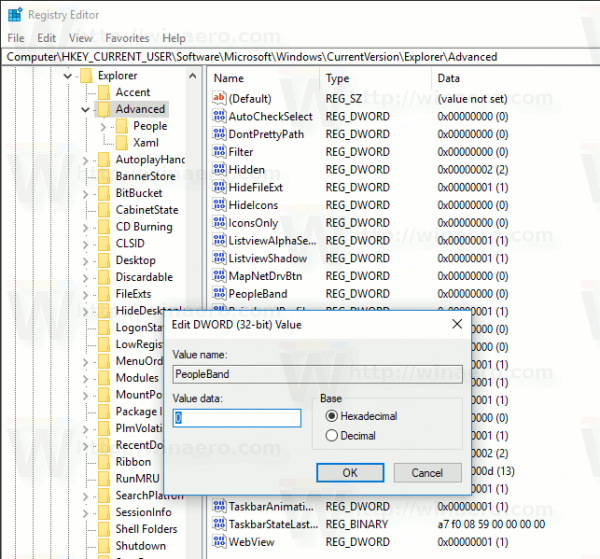
- परिवर्तनों को प्रभावी बनाने के लिए, आपको करने की आवश्यकता है प्रस्थान करें और अपने उपयोगकर्ता खाते में साइन इन करें।
यह परिवर्तन केवल आपके उपयोगकर्ता खाते पर लागू होगा। अन्य उपयोगकर्ता इस ट्विक से प्रभावित नहीं होंगे।









